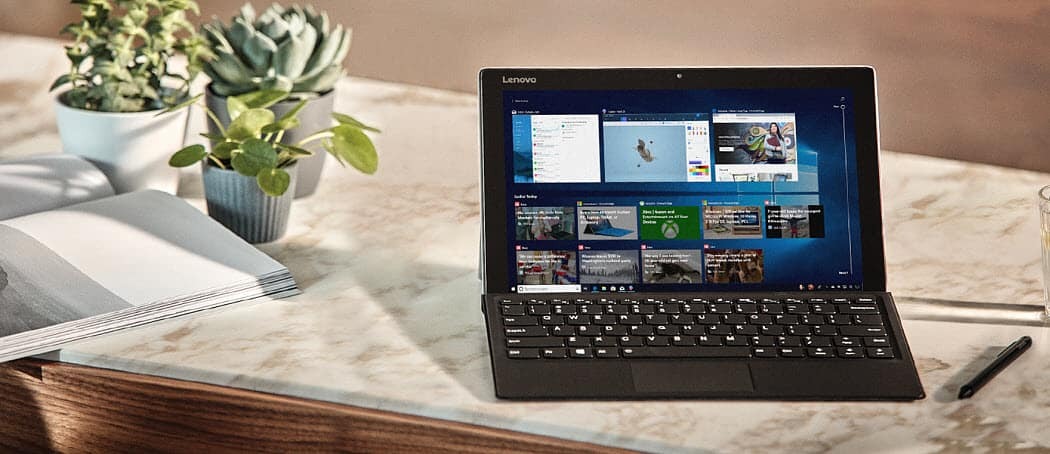Box.net: zamapuj swoje bezpłatne konto 50 GB jako folder sieciowy w systemie Windows
Windows 8 Vindovs 7 Synchronizacja Magazyn W Chmurze Box.Net / / March 18, 2020
Wraz z uruchomieniem iOS 5 Box.net oferuje darmowe konta 50 GB. Tę pojemność można również zastosować do istniejących bezpłatnych kont. W przeciwieństwie do Dropbox, Box.net nie oferuje narzędzia do synchronizacji z komputerem. Za pomocą WebDAV możesz zmapować swoje konto Box.net jako folder na komputerze z systemem Windows.
Jeśli nie masz jeszcze konta Box.net, zarejestruj je w telefonie iPhone, iPadzie lub iPodzie touch za pośrednictwem Aplikacja box.net.
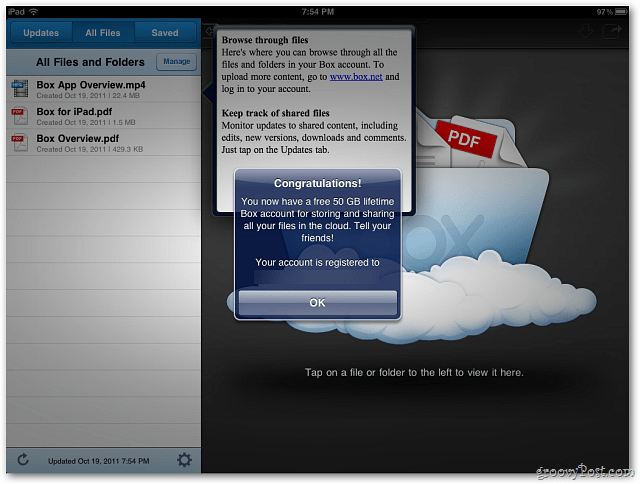
Po rejestracji w Box.net kliknij Start i otwórz katalog Komputer.
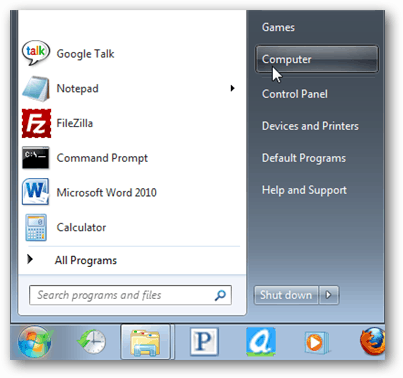
Zostanie otwarty Eksplorator Windows. Kliknij prawym przyciskiem myszy i opróżnij obszar i wybierz opcję Dodaj lokalizację sieciową z menu kontekstowego.
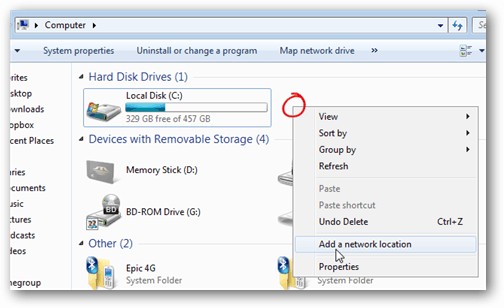
Uruchomi się Kreator dodawania lokalizacji sieci. Kliknij Następny.
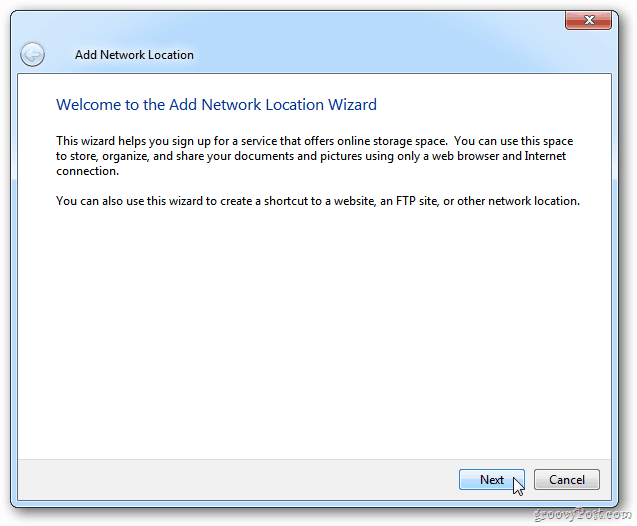
Na następnym ekranie kreatora kliknij Wybierz niestandardową lokalizację sieciową. Jeśli nie widzisz tej opcji, po prostu kliknij Dalej.
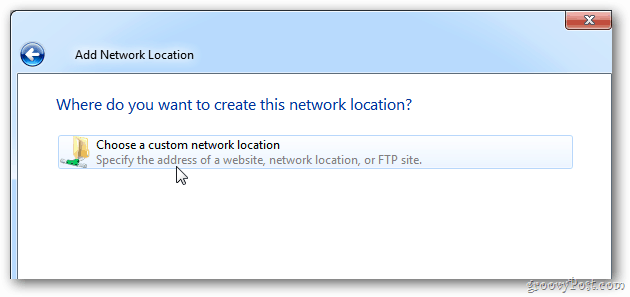
W polu Internet lub Adres sieciowy wpisz: http://www.box.net/dav.
![sshot-2011-10-19- [22-36-08] sshot-2011-10-19- [22-36-08]](/f/fbe00a976977f25f97fc08c6dc03717e.png)
Poczekaj kilka sekund, a pojawi się okno logowania. Wpisz nazwę użytkownika i hasło box.net. Zaznacz Zapamiętaj moje poświadczenia i kliknij OK.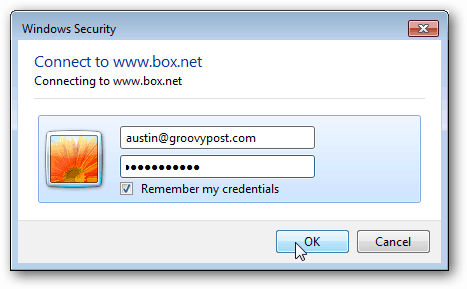
Następne okno nadaje nazwę folderu. Kliknij Następny.
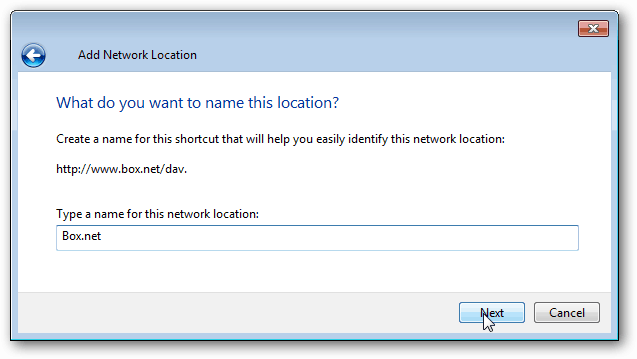
W ostatnim kroku kreatora upewnij się, że wybrana jest opcja Otwórz tę lokalizację sieci po kliknięciu przycisku Zakończ. Kliknij przycisk Zakończ.
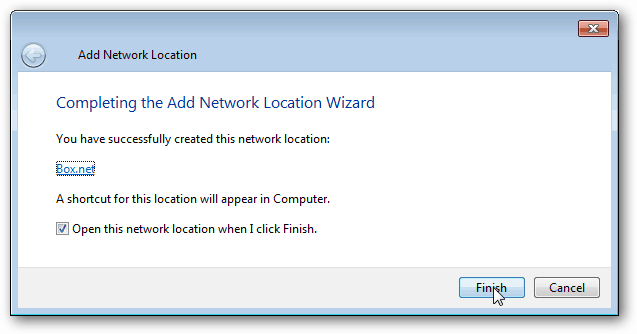
Po zakończeniu mapowania folder Box.net znajduje się w katalogach Komputer i Sieć jako lokalizacja. Otwórz i używaj go tak, jak każdego folderu na komputerze. Jednym zastrzeżeniem jest wciąż obowiązujący limit wysyłania plików do 100 MB.
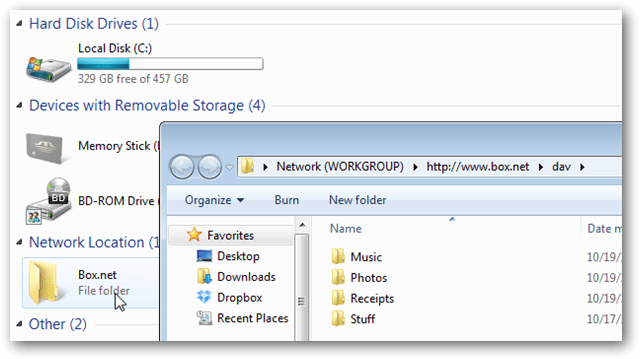
W moich testach ta metoda nie działa tak płynnie, jak inne usługi, takie jak Dropbox. Mimo że działa nieco wolniej, fajnie jest mieć łatwy sposób na pobieranie plików w Box.net.